博客很久没捣鼓了 , 全网https时代口号都喊了那么多年 .今天花点时间响应一下 “号召” .
vps仅使用ssh+key登陆
每次查看登陆日志 , 就发现vps每天收到几百次匿名登陆请求 , 虽然无伤大雅 但是看到也烦 . 干脆禁止掉账号密码 改为密钥登陆好了. linux系的服务器修改为密钥登陆非常简单:
0x00.生成ssh密钥
win下随便使用cygwin或者openssh , 或者任意一台mac 或者 ubutun桌面系统里 执行如下命令:
ssh-keygen -t rsa
如果一切按默认参数的情况下 应该能生成两个文件:
id_rsa (密钥) id_rsa.pub (公钥)
这两个文件文件一般在 C:\Users\xxx.ssh , 或者 ~/.ssh/ , 请保存好这两个钥匙文件. 保存到不会被误删的地方.
0x01.服务器配置密钥登陆
拷贝公钥内容到服务器 , 脚本操作可以如下:
mkdir .ssh
cd .ssh
touch public_ssh_key
chmod 600 public_ssh_key
然后可手动拷贝 id_rsa.pub 的文件内容到刚刚创建的服务器文件 public_ssh_key 中 , 也可以使用任意其他方式 . 只要保证文件 public_ssh_key 的内容和上一步ssh生成的 id_rsa.pub 的文件内容一致即可.
配置ssh信息 , 脚本操作可以如下
vim /etc/ssh/sshd_config
找到 PasswordAuthentication yes 修改为 PasswordAuthentication no
找到 RSAAuthentication no 修改为 PasswordAuthentication yes
找到 PubkeyAuthentication no 修改为 PasswordAuthentication yes
添加一行 AuthorsizedKeysFile .ssh/public_ssh_key
最后重启ssh
service ssh restart
0x02.客户端SSH登陆服务器
简单一句:
ssh aaa@bbb.bbb.bbb.bbb -p ccc -i id_rsa
参数说明:
- aaa – 你的服务器登陆用户名
- bbb.bbb.bbb.bbb – 你的服务器IP
- ccc – 你的ssh登陆的端口 默认是22 , 可自定义 , 建议自定义比较好一点
- id_rsa – 第一步生成的ssh密钥 , 可使用完整文件路径
blog访问支持https
参考酷壳的文章 – https://coolshell.cn/articles/18094.html
PS: 请移步以上链接的文章 ,如根据此文可顺利配置完成 , 则往下不需要再看啦.
由于我的是 wordpress + ubuntn + apache , 所以配置方面有些不一样 . 首先是安装 , 所示
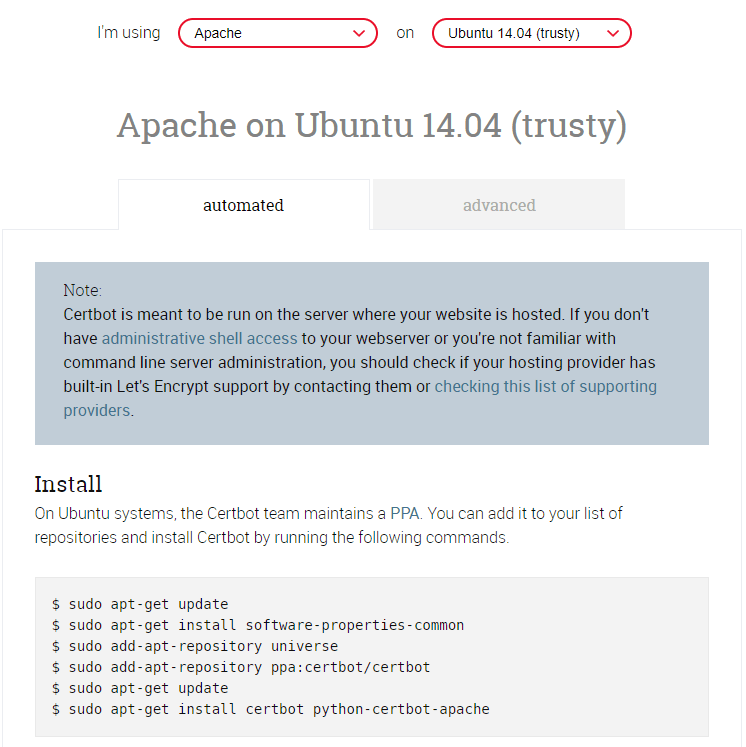
“Search Regex” 插件的配置如下操作:
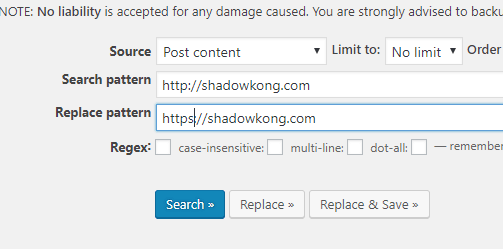
经过一通操作之后 , 发现在客户端还是无法访问https域名 , 于是我使用telnet测试一下https端口是否正常
telnet www.shadowkong.com 443
发现无法访问 , 猛然记起我的防火墙配置禁止了大多数端口 , 于是加入了开启https端口的规则 , 加入命令如下:
iptables -I INPUT -p tcp --dport 443 -j ACCEPT
加入后 , 详细规则显示如下:
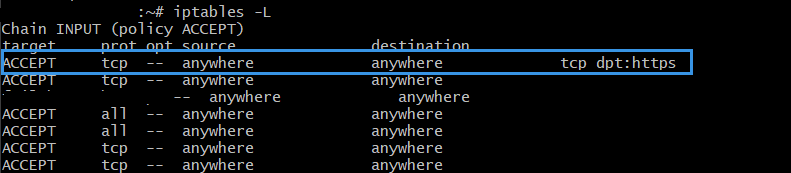
最后成功开启https -> https://shadowkong.com
参考:
- https://coolshell.cn/articles/18094.html
- https://jayshao.com/linuxshi-yong-ssh-keydai-ti-mi-ma-deng-lu/
-EOF-